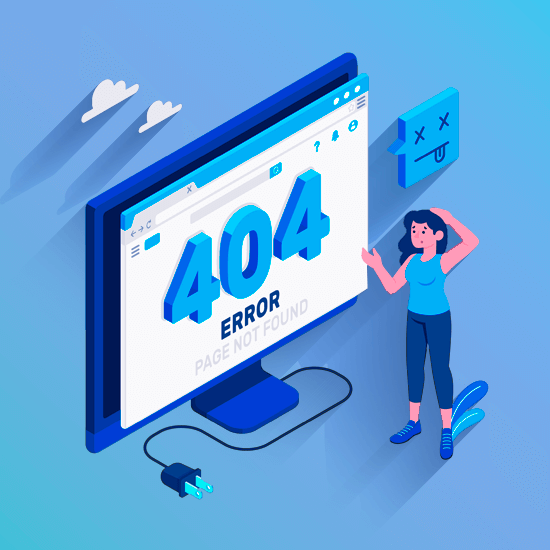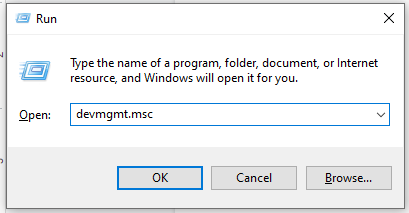¿Cómo puede compartir el gráfico de Excel en otras plataformas? La buena noticia es que puede guardar un gráfico de Excel como imagen para satisfacer sus necesidades. Si desea utilizar su gráfico en Word o PowerPoint, guárdelo como una imagen o JPEG expediente.
Microsoft Excel es la aplicación de hoja de cálculo de Microsoft más potente que se utiliza para manipular, almacenar y compartir datos. Además, Excel te permite crear gráficos atractivos en hojas de cálculo para mejorar tus presentaciones. Los gráficos simplifican sus datos y facilitan la comprensión de la presentación del documento.
A continuación, le mostramos cómo guardar un gráfico de Excel como imagen y compartir sus gráficos sin esfuerzo.
Método 1- Libro de Excel completo como página web
Si tiene varios gráficos, esta es la mejor opción para ahorrar todo el gráfico como una imagen en Excel. Al guardar todo el libro de trabajo como una página web, puede exportar fácilmente las imágenes de sus gráficos. Además, esta opción le permite utilizar las imágenes de forma inmediata. Siga estos sencillos pasos mientras lo guiamos en Excel para guardar su gráfico como una imagen:
- Prepare sus gráficos en la hoja de cálculo de Excel
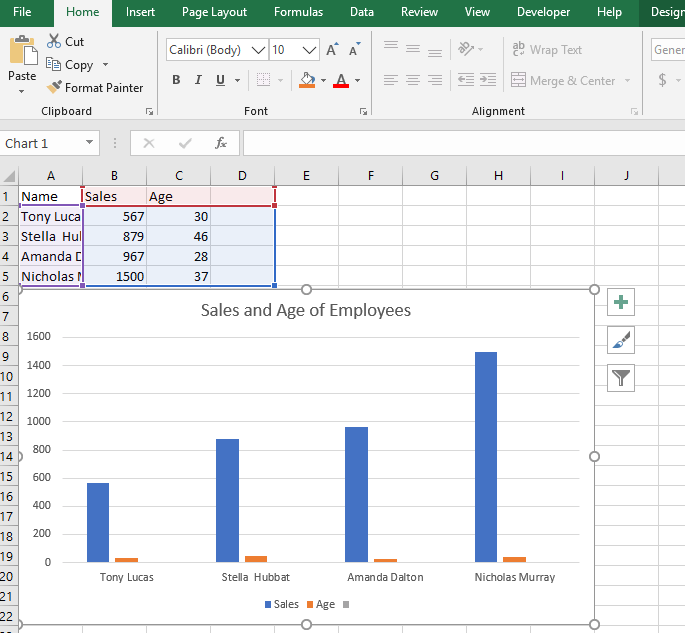
- Cuando esté listo para guardar, haga clic en Archivo en el libro de Excel
- En el menú inferior, seleccione Guardar como
Consejo: Guarde su documento en su computadora si tiene Excel 2013 en lugar de una unidad.
- Seleccione la ubicación del archivo para guardar el libro en la ventana Guardar como
- A continuación, en Guardar como tipo, seleccione un Página web en el menú de abajo.
Consejo: Tenga en cuenta que otros versiones de Excel tendrá Página web (*. Htm * html). Diagrama
- Asegúrese de marcar la Libro de trabajo completo.

- Ignore el mensaje de compatibilidad emergente, que le advierte que se pueden perder algunas funciones. Hacer clic Ahorrar . Esta acción guarda el archivo como una página web en su computadora.
- Después de eso, abra la ubicación del archivo. Excel crea una subcarpeta una vez que guarda su libro como un página web . Encontrará un solo archivo .html en su carpeta de destino.
- Abra la carpeta, que contiene varias imágenes. Uno tiene una resolución completa mientras que el otro tiene una resolución más pequeña. Elija la foto que desee, preferiblemente la imagen de resolución completa para usar o compartir con otros usuarios.
- (Opcional) Copie las imágenes deseadas por motivos de seguridad y elimine la carpeta de la página web archivada. Si usted Guardado como , entonces su libro de trabajo original permanece sin cambios.
Los gráficos se guardarán como .png en su carpeta de destino junto con los archivos HTML. Aunque PNG es el formato más popular, puede convertir su imagen a .gif o .jpg. Sin embargo, necesita un software de terceros para cambiar el formato de la imagen. Guardar todo su libro de trabajo como una página web hace posible exportar todos sus gráficos sin esfuerzo.
Ventajas de guardar todo el libro de trabajo como una página web
- Este método guarda múltiples gráficos sin esfuerzo
- Es fácil ubicar las imágenes guardadas en el archivo de destino cuando sea necesario
- Puede guardar imágenes que estén intactas en su computadora
Contras de guardar todo el libro de trabajo como una página web
- Las imágenes se guardan en formato PNG. Por lo tanto, debe editar las fotos con una herramienta de procesamiento de imágenes.
MÉTODO 2- Exportar a Word u otros programas de Office
Bueno, es posible que desee utilizar su gráfico en Microsoft Word para fines de presentación. Por lo tanto, debe guardar su gráfico como una imagen en Word.
- Primero, haga clic con el botón derecho en el borde del gráfico para seleccionar todo el libro y no una parte de él.
- A continuación, seleccione Dupdo en el menú desplegable.
- Alternativamente, puede usar la tecla corta CTRL + C copiar
- Ahora, abre un Microsoft Word documento
- Sobre el Pestaña de inicio , navega hasta el Pegar botón. Haga clic en la flecha debajo de este botón
- A continuación, seleccione Imagen (U) en el extremo derecho del menú desplegable.
El gráfico se pega como una imagen normal en Word.

- Sin embargo, si desea un tipo en particular, haga clic en el Pegado especial Opción
- A continuación, seleccione el formato que desee en el cuadro de diálogo Pegado especial. Asegúrate de elegir el Pegar caja
- Finalmente, haga clic en OK pegar la imagen

La buena noticia es que puede cambiar el tamaño o editar la imagen como desee utilizando las herramientas de imagen de Word.
- Ahora, después de pegar la imagen, debe guárdalo . De lo contrario, perderá los cambios realizados.
- Botón derecho del ratón el borde de la imagen.
- En el menú desplegable, seleccione Guardar como imagen .
- Luego, elija la ubicación de almacenamiento y escriba el nombre de la imagen como desee. En cuanto a Guardar como tipo , tienes cinco opciones para elegir
- Hacer clic Ahorrar

Ventajas de exportar gráficos de Excel a Word
- Word te ofrece cinco opciones diferentes para guardar tu imagen
- Todo el gráfico se guarda y se puede cambiar de tamaño
- Inicialmente, Word es la mejor opción para ingresar su gráfico
Contras de exportar gráficos de Excel a Word
- Lleva mucho tiempo, ya que los gráficos deben introducirse uno a la vez.
- Las herramientas de imágenes de palabras no son tan poderosas como otras herramientas de procesamiento de imágenes
- El gráfico en Word conserva su vínculo original de Excel. Por lo tanto, cambia cuando los datos cambian en Excel.
Consejos sobre cómo guardar un gráfico de Excel como una imagen con alta resolución
Guardar un gráfico de Excel como imagen es fácil. Sin embargo, la desventaja es que la imagen aparece borrosa. ¿Cómo puedes entonces guardar un gráfico de Excel como una imagen con alta resolución para revistas profesionales? A continuación se muestran las mejores opciones para guardar sus gráficos y obtener resolución completa imagenes
driver_irql_not_less_or_equal (netio.sys) windows 10
Elija otros formatos además de JPEG
Si desea una imagen de alta calidad, no almacene su gráfico en formato JPEG. Guardar una imagen en .jpg pierde algo de su calidad. Por lo tanto, opte por PNG o TIF.
Sin embargo, si debe tener un formato JPG, guárdelo en PNG o TIF y luego conviértalo al tipo que prefiera. De esta manera, aún obtiene una imagen con alta resolución.
Usa la herramienta de recortes
La herramienta de recorte captura cualquier cosa y todo en su pantalla. La buena noticia es que esta herramienta captura el gráfico en su máxima resolución. Luego, guarde la imagen en su carpeta de destino preferida.
Asegúrese de ampliar la imagen antes de recortarla si desea una versión grande del gráfico. Sin embargo, debe recortar la imagen para obtener una imagen de tamaño perfecto.
Utilice el programa Paint Graphics
Los pasos son similares a guardar una imagen de Excel usando Word.
- Primero, genere su gráfico en Excel como desee
- Haga clic con el botón derecho en el borde del gráfico
- Seleccione Dupdo en el menú desplegable. Alternativamente, puede usar el atajo CTRL + C.
- Ahora abre tu Programa de pintura de gráficos . Haga clic en Pegar en el menú de inicio
- Alternativamente, use el atajo CTRL + P para pegar tu imagen
- En el menú de archivo, seleccione Guardar como en el menú desplegable. Escoger PNG o BMP formato de imagen para imágenes de alta calidad
- Finalmente, elija su carpeta de destino preferida. Escriba su nombre de archivo preferido y haga clic en Guardar.
Tus presentaciones no tienen por qué ser aburridas. Guarde su gráfico de Excel como una imagen sin esfuerzo para darle vida a su documento. Sin embargo, para imágenes de alta calidad, guarde sus imágenes en formato PNG o BMP. Consulte nuestra guía sobre cómo insertar un PDF en Excel.
Si está buscando una empresa de software en la que pueda confiar por su integridad y prácticas comerciales honestas, no busque más, . Somos un socio certificado de Microsoft y una empresa acreditada por BBB que se preocupa por brindarles a nuestros clientes una experiencia confiable y satisfactoria en los productos de software que necesitan. Estaremos contigo antes, durante y después de todas las rebajas.
Esa es nuestra garantía de mantenimiento de software de 360 grados. ¿Entonces, Qué esperas? Llámanos hoy el +1 877 315 1713 o envíe un correo electrónico a sales@softwarekeep.com. Además, puede comunicarse con nosotros a través de Chat en vivo .